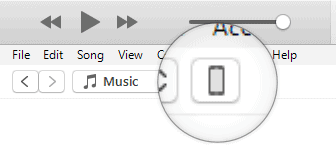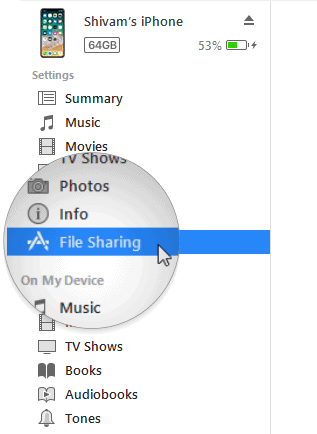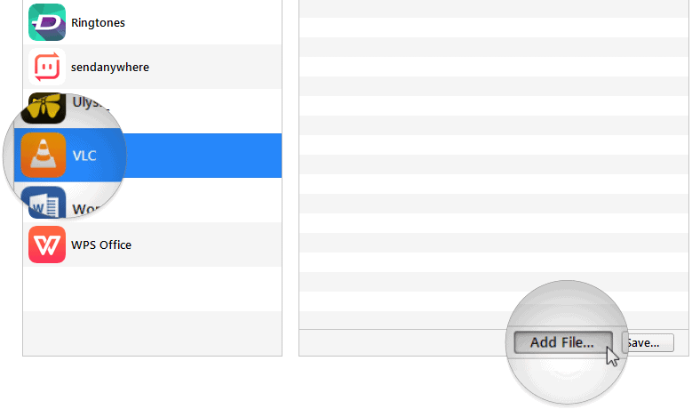No és d'estranyar com de restrictius són els iPhones i iPads quan es tracta de compartir fitxers. Els dispositius només accepten formats que poden reproduir mitjançant les biblioteques multimèdia integrades al telèfon. Tanmateix, les aplicacions de tercers us permeten reproduir gairebé qualsevol format multimèdia al vostre dispositiu, inclòs també el format de fitxer de vídeo MKV. Però, com transferir fitxers MKV a iPhone o iPad?
Si connecteu el vostre iPhone a l'ordinador i intenteu transferir un fitxer .mkv mitjançant iTunes, simplement rebutjarà el vostre fitxer i us donarà un error que diu alguna cosa com "El fitxer no s'ha copiat perquè no es pot reproduir en aquest iPhone" . Però hi ha una manera d'esquivar aquesta limitació.
Si instal·leu una aplicació de tercers com VLC per a mòbils , o KMPlayer أو PlayerXtreme al teu iPhone. A continuació, podeu transferir els fitxers MKV mitjançant l'opció per compartir fitxers a iTunes. Aquesta opció us permet transferir formats de fitxer al vostre iPhone compatibles amb una aplicació instal·lada al vostre dispositiu.
Com transferir fitxers MKV a iPhone i iPad
- Baixeu-vos una aplicació VLC per a mòbils I instal·leu-lo des de l'App Store al vostre iPhone o iPad.
- Un cop instal·lada l'aplicació, connecteu el vostre dispositiu a l'ordinador.
- Obriu iTunes i feu clic icona del telèfon A continuació es mostra el menú d'opcions.
- Ara feu clic a Intercanvi d'arxius a la barra lateral esquerra d'iTunes.
- Feu clic a Programa VLC A la llista d'aplicacions, feu clic al botó afegir fitxer i seleccioneu el fitxer .mkv que voleu transferir al vostre iPhone.
Descripció: Tu també pots Arrossegueu i deixeu anar el fitxer a un programa iTunes. - La transferència de fitxers començarà tan aviat com seleccioneu el fitxer, podeu comprovar el progrés de la transferència a la barra superior d'iTunes.
- Un cop finalitzada la transferència, obriu l'aplicació VLC al vostre iPhone. El fitxer hauria d'estar allà i ara el podeu reproduir al vostre iPhone.
Això és. Gaudeix del vídeo que acabes de transferir al teu iPhone.